Microsoft Fabric'te SQL veritabanı kaynak denetimi tümleştirmesi
Şunlar için geçerlidir:✅Microsoft Fabric'te SQL veritabanı
Bu öğreticide, Doku git tümleştirme kaynağı denetimiyle Doku'daki SQL veritabanınızla çalışmayı öğreneceksiniz.
Microsoft Fabric'teki bir SQL veritabanının kaynak denetimi tümleştirmesi veya "git tümleştirmesi", SQL kullanıcılarının zaman içinde veritabanı nesnelerinin tanımlarını izlemesine olanak tanır. Bu tümleştirme, bir ekibin şunları oluşturmasını sağlar:
- Veritabanını kaynak denetimine işleyin; bu da canlı veritabanını otomatik olarak yapılandırılan kaynak denetimi deposundaki (Azure DevOps gibi) koda dönüştürür.
- Veritabanına değişiklik değişikliği uygulamadan önce kaynak denetim deposundaki kodu doğrulayan kaynak denetiminin içeriğinden veritabanı nesnelerini güncelleştirin.
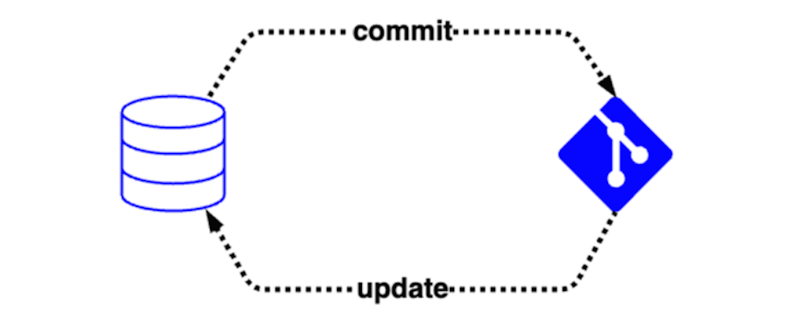
Git'i bilmiyorsanız önerilen birkaç kaynak şunlardır:
Bu makalede, dokudaki SQL veritabanıyla geliştirme sürecinizi yönetmek için tek tek veya birlikte kullanılabilecek bir dizi yararlı senaryo sunulur:
- Doku SQL veritabanını kaynak denetimindeki koda dönüştürme
- Doku SQL veritabanını kaynak denetiminden güncelleştirme
- Dal çalışma alanı oluşturma
- Değişiklikleri bir daldan diğerine birleştirme
Bu makaledeki senaryolar, Kullanıma Sunulan Veriler bölümünde ele alınmıştır. Fabric'deki kaynak kontrol entegrasyonuna genel bir bakış için videoyu izleyin.
Önkoşullar
- Mevcut bir Doku kapasitesine ihtiyacınız vardır. Aksi takdirde bir Fabric deneme sürümü başlatın.
- Yapı kiracı ayarlarında SQL veritabanını etkinleştirdiğinizden emin olun.
- Git tümleştirme kiracı ayarlarını etkinleştirdiğinizden emin olun.
- Yeni bir çalışma alanı oluşturun veya var olan bir Doku çalışma alanını kullanın.
- Doku'da var olan bir SQL veritabanı oluşturun veya kullanın. Henüz bir veritabanınız yoksa, Doku'da yeni bir SQL veritabanı oluşturun.
- İsteğe bağlı: VS Code için Visual Studio Code' u, mssql uzantısını ve SQL projeleri uzantısını yükleyin.
Ayarlama
Bu depo bağlantısı, depodaki tek bir dalın söz konusu çalışma alanıyla ilişkili olması için çalışma alanı düzeyinde geçerlidir. Depoda birden çok dal olabilir, ancak yalnızca çalışma alanı ayarlarında seçilen daldaki kod çalışma alanını doğrudan etkiler.
Çalışma alanınızı bir kaynak denetimi deposuna bağlama adımları için bkz . Git tümleştirmesini kullanmaya başlama. Çalışma alanınız bir Azure DevOps veya GitHub uzak deposuna bağlanabilir.
Doku SQL veritabanını kaynak denetimine ekleme
Bu senaryoda, veritabanı nesnelerini kaynak denetimine işleyeceksiniz. Nesneleri doğrudan bir test veritabanında oluşturduğunuz ve bu veritabanını uygulama kodunuz gibi kaynak denetiminde takip ettiğiniz bir uygulama geliştiriyor olabilirsiniz. Sonuç olarak, veritabanı nesnelerinizin tanımlarının geçmişine erişebilirsiniz ve geliştirme sürecinizi daha da özelleştirmek için dallanma ve birleştirme gibi Git kavramlarını kullanabilirsiniz.
- Doku SQL düzenleyicisinde, SQL Server Management Studio'da, Visual Studio Code ile mssql uzantısında veya diğer dış araçlarda SQL veritabanınıza bağlanın.
- Veritabanında yeni bir tablo, saklı yordam veya başka bir nesne oluşturun.
- Veritabanının
...menüsünü seçin, Git eşitleme durumunu yenile'yi seçin. - Kaynak denetim masasını açmak için Kaynak denetimi düğmesini seçin.
- İstenen veritabanının yanındaki onay kutusunu seçin. İşle'yi seçin. Doku hizmeti veritabanından nesne tanımlarını okur ve bunları uzak depoya yazar.
- Artık kod deposu kaynak görünümünde veritabanı nesnelerinin geçmişini görüntüleyebilirsiniz.
Var olan nesneleri düzenlemek de dahil olmak üzere veritabanını düzenlemeye devam ettikçe, önceki adımları izleyerek bu değişiklikleri kaynak denetimine işleyebilirsiniz.
Doku SQL veritabanını kaynak denetiminden güncelleştirme
Bu senaryoda, VS Code'daki SQL projeleri uzantısında kod olarak veritabanı nesneleri oluşturacak ve ardından Doku SQL veritabanını kaynak denetim tümleştirmesinden güncelleştirmeden önce dosyaları kaynak denetimine işeceksiniz. Bu senaryo, VS Code'da çalışmayı tercih eden, SQL projelerini kullanan mevcut uygulamalara sahip olan veya daha gelişmiş CI/CD işlem hattı gereksinimlerine sahip olan geliştiricilere yöneliktir.
- VS Code'un en son sürümünü ve VS Code için mssql ve SQL projeleri uzantılarını yüklediğinizden emin olun.
- Çalışma alanınızda yeni bir SQL veritabanı oluşturun ve herhangi bir nesne eklemeden kaynak denetimine işleyin. Bu adım boş SQL projesini ve SQL veritabanı öğesi meta verilerini depoya ekler.
- Kaynak denetim deposunu yerel makinenize kopyalayın.
- Azure DevOps kullanıyorsanız kaynak denetim projesinin bağlam menüsünü seçin
.... Azure DevOps deponuzu yerel makinenize kopyalamak için Kopyala'yı seçin. Azure DevOps'ta yeniyseniz Azure DevOps için git ile kod kılavuzuna bakın. - GitHub kullanıyorsanız, depodaki Kod düğmesini seçin ve depoyu yerel makinenize kopyalamak için URL'yi kopyalayın. GitHub'da yeniyseniz depo kopyalama kılavuzuna bakın.
- Azure DevOps kullanıyorsanız kaynak denetim projesinin bağlam menüsünü seçin
- Kopyalanan klasörü Visual Studio Code'da açın. Çalışma alanınızla ilişkilendirilmiş dal varsayılan olmayabilir. Dalını değiştirdikten sonra VS Code'da adlı
<yourdatabase>.SQLDatabasebir klasör görmeniz gerekir. - Veritabanınızın klasör yapısı içinde veritabanında oluşturmak istediğiniz en az bir tablo için bir
.sqldosya oluşturun. Dosya, tablonun deyimini içermelidirCREATE TABLE. Örneğin, klasöründe aşağıdaki içeriğeMyTable.sqlsahip adlıdbo/Tablesbir dosya oluşturun:CREATE TABLE dbo.MyTable ( Id INT PRIMARY KEY, ExampleColumn NVARCHAR(50) ); - Söz diziminin geçerli olduğundan emin olmak için VERITABANı modelini SQL projesiyle doğrulayabiliriz. Dosyaları ekledikten sonra VS Code'daki Veritabanı Projeleri görünümünü kullanarak projeyi oluşturun .
- Başarılı bir derlemeden sonra, VS Code'da veya tercih ettiğiniz yerel git arabiriminde kaynak denetim görünümüyle dosyaları kaynak denetimine işleyin .
- İşlemenizi uzak depoya gönderin/eşitleyin. Yeni dosyalarınızın Azure DevOps veya GitHub'da göründüğünü denetleyin.
- Doku web arabirimine dönün ve çalışma alanında Kaynak denetim masası'nı açın. "Git'ten bekleyen değişiklikleriniz var" uyarınız zaten olabilir.
SQL projenizdeki kodu veritabanına uygulamak için Güncelleştir (Tümünü Güncelleştir) düğmesini seçin.
- Veritabanının güncelleştirmeden hemen sonra "Kaydedilmemiş" olduğunu gösterdiğini görebilirsiniz. Bunun nedeni Git Tümleştirme özelliğinin bir öğe tanımı için oluşturulan tüm dosya içeriğini doğrudan karşılaştırması ve bazı istenmeyen farklılıklar olmasıdır. Sütunlardaki satır içi öznitelikler buna bir örnektir. Bu gibi durumlarda, tanımı bir işleme işleminin parçası olarak oluşturulan tanımla eşitlemek için Doku web arabirimindeki kaynak denetimine geri işlemeniz gerekir.
- Güncelleştirme tamamlandıktan sonra, veritabanına bağlanmak için seçtiğiniz bir aracı kullanın. SQL projesine eklediğiniz nesneler veritabanında görünür.
Not
Yerel SQL projesinde değişiklik yaparken, Doku'da bir söz dizimi hatası veya desteklenmeyen özellikler kullanılıyorsa veritabanı güncelleştirmesi başarısız olur. Devam etmeden önce kaynak denetimindeki değişikliği el ile geri döndürmeniz gerekir.
Dal çalışma alanı oluşturma
Bu senaryoda, Doku'nun kaynak denetimi tanımına göre yinelenen bir kaynak kümesi oluşturmasını sağlayarak Doku'da yeni bir geliştirme ortamı ayarlayacaksınız. Yinelenen veritabanı, kaynak denetimine iade ettiğimiz veritabanı nesnelerini içerir. Bu senaryo, Doku'da uygulama geliştirme yaşam döngüsünü sürdüren ve Doku'dan kaynak denetimi tümleştirmesini kullanan geliştiricilere yöneliktir.
- Senaryoyu tamamlayın, Doku SQL veritabanını kaynak denetimindeki koda dönüştürün.
- Kaynak denetim deposunda hem SQL projesi hem de Doku nesnesi meta verilerini içeren bir dalınız olmalıdır.
- Doku çalışma alanında kaynak denetim masasını açın. Kaynak denetim menüsünün Dallar sekmesinden Yeni çalışma alanına dallanma'yı seçin.
- Oluşturulacak dalın ve çalışma alanının adlarını belirtin. Dal, kaynak denetim deposunda oluşturulur ve dalladığınız çalışma alanıyla ilişkili dalın kaydedilmiş içeriğiyle doldurulur. Çalışma alanı Doku'da oluşturulur.
- Doku'da yeni oluşturulan çalışma alanına gidin. Veritabanı oluşturma işlemi tamamlandığında, yeni oluşturulan veritabanı artık kod deponuzda belirtilen nesneleri içerir. Doku sorgu düzenleyicisini açar ve Nesne gezgininde gezinirseniz veritabanınızda yeni (boş) tablolar ve başka nesneler vardır.
Değişiklikleri bir daldan diğerine birleştirme
Bu senaryoda, kaynak denetim deposunu kullanarak veritabanı değişikliklerini dağıtıma sunulmadan önce gözden geçireceksiniz. Bu senaryo, ekip ortamında çalışan ve veritabanı değişikliklerini yönetmek için kaynak denetimi kullanan geliştiricilere yöneliktir.
Önceki senaryoda açıklandığı gibi, aynı depoda ilişkili dallarla iki çalışma alanı oluşturun.
- veritabanı ikincil dalda olduğu için veritabanı nesnelerinde değişiklik yapın.
- Örneğin, mevcut bir saklı yordamı değiştirin veya yeni bir tablo oluşturun.
- Doku'daki kaynak denetim masasındaki yürüt düğmesiyle kaynak denetiminde yapılan bu değişiklikleri denetleyin.
- Azure DevOps veya GitHub'da ikincil daldan birincil dala bir çekme isteği oluşturun.
- Çekme isteğinde, veritabanı kodunda birincil çalışma alanı ile ikincil çalışma alanı arasındaki değişiklikleri görebilirsiniz.
- Çekme isteğini tamamladıktan sonra kaynak denetimi güncelleştirilir, ancak birincil çalışma alanında Doku'daki veritabanı değiştirilmez. Birincil veritabanını değiştirmek için, Doku'daki kaynak denetim masasındaki Güncelleştir düğmesini kullanarak kaynak denetiminden birincil çalışma alanını güncelleştirin.